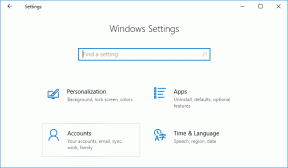जीमेल और अन्य Google ऐप्स में काम नहीं कर रहे डार्क मोड को ठीक करने के 7 बेहतरीन तरीके
अनेक वस्तुओं का संग्रह / / November 29, 2021
यदि आप उस तरह के व्यक्ति हैं जो डार्क मोड पसंद है, आपको एंड्रॉइड और आईओएस दोनों के लिए क्लाउड नौ पर होना चाहिए, जिन्होंने अपने नवीनतम सॉफ़्टवेयर संस्करणों में डार्क मोड लॉन्च किया है। खुशी लंबे समय तक नहीं रहती जब आपने देखा कि Google ऐप्स, विशेषकर जीमेल में डार्क मोड काम नहीं करता है। यहां आपको पता चलेगा कि इसे कैसे ठीक किया जाए।

एंड्रॉइड पर, डार्क मोड एंड्रॉइड 10 (क्यू) और उच्चतर चलाने वाले उपकरणों के लिए एक सिस्टम-वाइड सेटिंग है। इसी तरह iOS 13 और इसके बाद के वर्जन पर डार्क मोड सपोर्ट करता है। डार्क मोड सेटिंग्स जैसी बुनियादी चीजों पर लागू होता है और समर्थित ऐप्स जैसे Instagram और अन्य Google ऐप्स के लिए भी काम करता है।
अब, यदि आपके Google ऐप्स डार्क थीम नहीं दिखाते हैं, तो दुखी न हों। जीमेल जैसे Google ऐप्स पर डार्क मोड पाने के लिए इस पोस्ट में बताए गए टिप्स को फॉलो करें। आइए उनकी जांच करें।
1. सॉफ़्टवेयर संगतता की जाँच करें
फिलहाल डार्क मोड सभी एंड्रॉयड और आईओएस फोन पर काम नहीं करेगा। अलग-अलग Google ऐप्स में डार्क मोड के लिए अलग-अलग न्यूनतम ऑपरेटिंग सिस्टम आवश्यकताएं होती हैं।
उदाहरण के लिए, के लिए
जीमेल पर डार्क मोड, आप ऐसे Android फ़ोन का उपयोग कर रहे होंगे जो Android Q (10) या उच्चतर पर चलता हो। iPhones के लिए, यह न केवल iOS 13 और इसके बाद के संस्करण पर चलने वाले फ़ोन द्वारा समर्थित है, बल्कि यह iOS 11 और iOS 12 के लिए भी काम करता है।
तथापि, क्रोम ब्राउजर पर डार्क मोड केवल iOS 13+ डिवाइस पर काम करता है। इसके विपरीत, एंड्रॉइड में, यह एंड्रॉइड लॉलीपॉप 5.0 या उच्चतर चलाने वाले सभी फोन पर काम करता है। इसी तरह, गूगल कीप के लिए, यह एंड्रॉइड 5.0 लॉलीपॉप या उच्चतर चलने वाले फोन पर काम करता है, और कैलेंडर पर, यह एंड्रॉइड 7.0 नौगट से शुरू होता है।
2. ऐप्लीकेशन अपडेट करें
जब भी कोई ऐप कोई नई सुविधा प्राप्त करता है, तो आपको इस तथ्य पर ध्यान दिए बिना कि आप एक हैं, आपको इसे हमेशा अपडेट करना चाहिए Android या iPhone उपयोगकर्ता. नई सुविधाएँ ज्यादातर ऐप अपडेट से जुड़ी हैं। इसलिए उन्हें अपडेट करना समझ में आता है। Google ऐप्स को अपडेट करने के लिए Google Play Store (Android उपयोगकर्ता) और ऐप स्टोर (iPhone) पर जाएं। Android फ़ोन पर, आपको यह भी करना चाहिए Google Play सेवाओं को अपडेट करें.
गाइडिंग टेक पर भी
3. फ़ोन को पुनरारंभ करें
एक बार जब आप सुनिश्चित हो जाएं कि आपका फ़ोन डार्क मोड की आवश्यकताओं को पूरा करता है और आपने Google ऐप्स को अपडेट कर लिया है, तो अपने फ़ोन को पुनरारंभ करें। फोन को रीस्टार्ट करना कई यूजर्स के लिए फायदेमंद साबित हुआ है।
4. फोर्स स्टॉप ऐप
एंड्रॉइड फोन पर, आपको ऐप को जबरदस्ती रोकने की भी कोशिश करनी चाहिए। उसके लिए सेटिंग > ऐप्स और नोटिफिकेशन या एप्लिकेशन मैनेजर पर जाएं। फिर उस Google ऐप को देखें जिसमें डार्क मोड काम नहीं कर रहा है। उस पर टैप करें। इसके बाद फोर्स स्टॉप बटन पर टैप करें।


ऐप को बलपूर्वक रोकने से आपके फ़ोन पर ऐप बंद हो जाएगा। यह ऐप से कोई डेटा नहीं हटाएगा। फिर, वापस जाएं और ऐप खोलें। यदि आपके पास एक सिस्टम-वाइड डार्क मोड है, तो यह स्वचालित रूप से लागू होगा, अन्यथा, ऐप सेटिंग में जाएं और डार्क मोड को सक्षम करें (अधिक विवरण नीचे)।
टिप: iPhone पर, ऐप को हाल की ऐप्स सूची से हटा दें।
5. कैश साफ़ करें (केवल Android)
यदि उपलब्ध हो तो डार्क मोड लागू करने का दूसरा तरीका आवश्यक Google ऐप के लिए कैशे साफ़ करना है। उसके लिए, फ़ोन सेटिंग > ऐप्स और नोटिफिकेशन या एप्लिकेशन मैनेजर या इंस्टॉल किए गए ऐप्स पर जाएं। ऐप के नाम पर टैप करें। फिर स्टोरेज को हिट करें। स्टोरेज ऑप्शन के तहत क्लियर कैशे पर टैप करें।


क्लियरिंग कैशे क्लियरिंग स्टोरेज से अलग है या डेटा, क्योंकि यह आपके फ़ोन से कोई भी व्यक्तिगत डेटा नहीं हटाएगा। यह केवल अस्थायी फ़ाइलों को हटा देगा। एक बार जब आप ऐप के लिए कैश साफ़ कर लें, तो अपने फोन को पुनरारंभ करें।
गाइडिंग टेक पर भी
6. फ़ोन सेटिंग में डार्क मोड सक्षम करें
कुछ Google ऐप्स जैसे गूगल फोटो डार्क मोड के लिए डेडिकेटेड सेटिंग नहीं है। यह तभी काम करता है जब फोन की सेटिंग में डार्क मोड इनेबल हो। इसलिए आपको सिस्टम सेटिंग्स में डार्क मोड को इनेबल करना होगा।
ध्यान दें: सिस्टम-वाइड डार्क मोड केवल Android 10 (और उच्चतर) और iOS 13 (और उच्चतर) चलाने वाले फ़ोन में उपलब्ध है।
एंड्रॉइड पर डार्क मोड को इनेबल करने के लिए फोन सेटिंग्स> डिस्प्ले पर जाएं। डार्क थीम चालू करें।
युक्ति: आप क्विक सेटिंग्स से भी डार्क थीम को इनेबल कर सकते हैं।

IOS पर, सेटिंग्स खोलें, और डिस्प्ले और ब्राइटनेस पर जाएं। डार्क मोड को इनेबल करने के लिए डार्क पर टैप करें। आप इसे नियंत्रण केंद्र से भी सक्षम कर सकते हैं। हमारे पास एक शानदार है IOS पर डार्क मोड की समस्याओं को ठीक करने के लिए समस्या निवारण मार्गदर्शिका.
एक बार जब आप सिस्टम-वाइड डार्क मोड सेटिंग को सक्षम कर लेते हैं, तो समर्थित ऐप्स स्वचालित रूप से डार्क थीम पर स्विच हो जाएंगे।
7. ऐप सेटिंग में डार्क मोड चेक करें
कुछ Google ऐप्स में डार्क मोड को सक्रिय करने के लिए एक अंतर्निहित सेटिंग होती है। आमतौर पर, ऐप थीम सेटिंग्स में तीन विकल्प दिए जाते हैं - लाइट, डार्क और सिस्टम डिफॉल्ट। यदि ऐप में लाइट थीम सक्रिय है, और आप सिस्टम-वाइड सेटिंग्स में डार्क थीम को सक्षम करते हैं, तो उस ऐप के लिए डार्क मोड काम नहीं करेगा। इसलिए आपको ऐप सेटिंग में अलग-अलग जांच करनी होगी।

उसके लिए, ऐप खोलें और सबसे ऊपर तीन-बार आइकन पर टैप करें। लगभग सभी Google ऐप्स में थ्री-बार आइकन के अंतर्गत सेटिंग्स होती हैं। इसके बाद सेटिंग्स पर टैप करें। सीधे सेटिंग के अंतर्गत डार्क मोड या थीम सेटिंग्स आपको दिखाई देंगी। वैकल्पिक रूप से, आपको सामान्य सेटिंग्स पर टैप करना होगा: जीमेल में किया गया. फिर, डार्क मोड को इनेबल करें।


गाइडिंग टेक पर भी
धैर्य सफलता की कुंजी है
भले ही ऐप्स के लिए डार्क मोड अपडेट महीनों पहले शुरू हुआ हो, लेकिन कई यूजर्स को यह अभी तक नहीं मिला है। चूंकि यह सर्वर-साइड अपडेट है, इसलिए हम आपसे कुछ और समय के लिए धैर्य रखने का अनुरोध करेंगे। उम्मीद है, आपके Google ऐप्स जल्द ही डार्क मोड में चमकेंगे। तब तक, अगर आप जीमेल में डार्क मोड रखना चाहते हैं, तो आप कर सकते हैं बल लगाओ.
अगला: क्या आप Google ऐप्स पर डार्क मोड के इंतजार से तंग आ चुके हैं? Android पर इसके विकल्प देखें।